HandBrake는 여전히 가장 인기있는 DVD 리퍼 및 비디오 트랜스 코더입니다. 무료라는 것 외에도 직관적 인 인터페이스가 있고 놀라운 변환 사전 설정 기능이 있으며 고품질 출력을 생성하기 때문입니다. 그러나 사용자가 다음과 같은 질문을하는 것은 새로운 것이 아닙니다.“HandBrake는 안전한가요? 사용?". 이 질문과 관련된 것은 "Handbrake를 사용하여 DVD를 리핑하는 것이 합법적인가?"입니다. "HandBrake는 다운로드해도 안전한가요?"
HandBrake의 안전성에 대한 질문은 실제로 사용 방법과 사용 목적에 따라 다릅니다. 따라서 더 명확하게하기 위해이 기사에서 이러한 질문에 답할 것입니다. 보너스 팁으로 HandBrake와 가장 권장되는 대안을 사용하여 DVD를 쉽게 추출하는 방법에 대한 안내도 제공합니다. DumpMedia Handbrake 사용을 여전히 망설이고 있다면 Video Converter.
컨텐츠 가이드 파트 1. 핸드 브레이크 란?파트 2. 핸드 브레이크는 안전한가요?Part 3. HandBrake에 대한 권장 대안파트 4. 평결 : HandBrake는 정말 안전한가요?
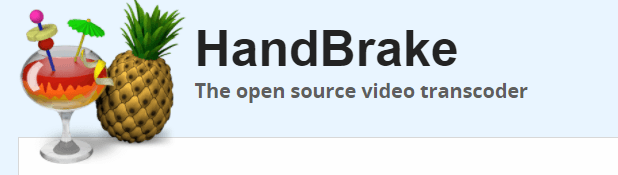
HandBrake는 디스크 공간 절약을 위해 압축 된 미디어 파일을 출력하는 매우 효율적이고 인상적인 비디오 인코더 및 트랜스 코더로 간주됩니다. 무료 도구이기 때문에 VLC와 함께 설치된 libdvdcss를 사용하여 저작권이있는 DVD를 추출 할 수도 있습니다. 따라서 VLC 응용 프로그램없이 DVD를 리핑하려는 경우 HandBrake에서 다음을 수행해야합니다. DVD 해독 먼저 타사 도구를 사용합니다.
HandBrake는 다음과 같은 입력 및 출력을 지원합니다.
기타 기타 기능은 다음과 같습니다.
다음 부분에서는 HandBrake가 안전한가요?라는 질문에 대해 이야기하겠습니다.
"HandBrake는 안전한가요?"라는 질문에 답하기 위해 다음은 사용자가 각 질문에 대한 답변과 함께 묻는 가장 일반적인 세 가지 질문입니다.
HandBrake 소프트웨어가 바이러스가없는 프로그램인지 묻는 많은 사람들이 있지만 HandBrake를 사용하는 합법성은 복사 방지 된 DVD 추출 파도에 던져집니다. 솔직히 말해서 HandBrake 애플리케이션은 그 자체로 합법적이지만 합법성 문제는 귀하가 DVD 리핑 여부와 리핑 된 DVD를 사용하는 방법.
개인적인 용도로 DVD를 추출하는 것은 완전히 합법적입니다. 그러나 상업적 목적으로 HandBrake는 특히 추출하려는 DVD가 저작권으로 보호되는 경우 안전하지 않습니다. Handbrake를 사용하여 DVD를 추출하려면 다음 섹션으로 진행하십시오.
1 단계. 컴퓨터에 HandBrake를 다운로드하여 설치합니다.
2 단계. 그 CD 트레이 컴퓨터의 DVD를 삽입하십시오.
3 단계. 애플리케이션을 시작합니다.
단계 4. 소프트웨어가로드되면 화면 왼쪽에 소스 선택 창이 나타납니다. 파일 및 폴더 옵션을 무시하고 DVD 옵션을 클릭하십시오. HandBrake가 DVD의 내용을 스캔하는 동안 몇 초 동안 기다리십시오.
5 단계. 리핑 된 큰 출력 파일을 방지하려면 비디오 구성 요소 소스 섹션에서 필요합니다.

6 단계. 목적지 섹션으로 이동하여 검색 버튼을 클릭합니다.
7 단계. 대상 드라이브의 위치를 선택합니다. 출력 위치의 경우 외부 드라이브 또는 클라우드를 사용하는 것이 좋습니다.
8 단계. 화면 오른쪽 부분에서 찢어진 DVD의 출력 품질 사전 설정 섹션에서.
9 단계 자막 선택 HandBrake 인터페이스 하단의 오디오.

10 단계. 설정 구성이 완료되면 인코딩 시작 앱 인터페이스의 상단 섹션에있는 아이콘을 클릭하고 리핑 프로세스를 시작합니다.
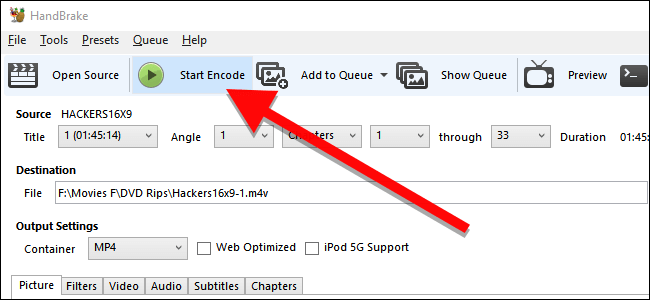
DVD 비디오의 길이와 선택한 설정에 따라 프로세스에 다소 시간이 걸릴 수 있습니다. 프로세스의 진행 상황을 확인하려면 활동 로그를 클릭하기 만하면됩니다.
HandBrake는 DVD 리핑 등의 뛰어난 기능을 제공하는 매우 인기 있는 프로그램이므로 사용하기에 안전한 것으로 간주됩니다. Win10명의 사용자와 이전 Mac 버전 사용자를 대상으로 합니다. 2018년 XNUMX월 첫째 주에 Handbrake 웹사이트에 보안 경고가 게시되었습니다. HandBrake를 다운로드하면 맬웨어에 감염되었는데, 특히 당시 HandBrake를 다운로드했을 때 트로이 목마 맬웨어를 얻었을 수 있는 Mac 컴퓨터 사용자의 경우 더욱 그렇습니다. 이 맬웨어는 한 번만 나타난 것이 아니라 여러 번 나타났습니다.
그러나 사실은 HandBrake 소프트웨어 자체는 완전히 안전하며 Handbrake의 공식 웹 사이트에서 도구를 다운로드하는 한 함께 제공되는 유해한 프로그램이 없다는 것입니다. 어떤 이유로 든 공식 사이트에 들어갈 수없는 경우 HandBrake를 제외한 다른 유명한 웹 사이트에서 무료로 HandBrake를 다운로드하기 전에 바이러스 검사를 수행하는 것을 잊지 마십시오.
위에서 언급했듯이 맬웨어가 다운로드에 영향을 미치지 않도록하기 위해해야 할 첫 번째 단계는 HandBrake를 다운로드, 설치 및 실행할 때 중요한 정보를 제공하기 전에 정상이 아닌 것을 의심하고 충분히주의하는 것입니다. 물론 운영 체제와 바이러스 백신 소프트웨어를 정기적으로 업데이트하는 것은 새로운 바이러스로부터 컴퓨터를 보호하는 좋은 방법입니다.
HandBrake를 컴퓨터에 안전하게 다운로드하고 사용하려면 다른 평판이 좋은 출처에서 무료로 HandBrake를 다운로드 한 경우에도 실행하기 전에 설치 프로그램을 스캔하는 것이 좋습니다. 실제로 HandBrake 프로그램을 해당 업체에서 다운로드하고 있는지 확인하기 만하면됩니다. 공식 페이지 특히 Mac 사용자에게 적합합니다. 대부분의 경우이 방법을 사용하면 맬웨어 나 바이러스에 대해 걱정할 필요가 없습니다.
또한 장치를 이중으로 보호하기 위해 HandBrake를 다운로드하기 전에 보호 프로그램을 설치할 수 있습니다. 선택한 도구는 설치 전에 HandBrake를 검사하여 설치 프로그램에 바이러스 나 맬웨어가 포함되어 있지 않은지 확인합니다. 이 중요한 단계를 무시하는 많은 사람들이 있지만 항상 안전이 최우선임을 기억해야합니다.

우리는 DumpMedia 비디오 컨버터 HandBrake 대안으로. DumpMedia 강력한 고속 올인원 오디오 및 비디오 변환기, 다운로더, 편집기 및 플레이어입니다. 모든 비디오 요구 사항을 충족하는 많은 기능을 갖춘 친숙한 인터페이스의 편리함을 즐기십시오. 그것은 또한 당신을 도울 수 있습니다 VLC 미디어 플레이어로 DVD 굽기. 이 도구를 사용하기에 충분히 쉽습니다.
이 소프트웨어는 다른 일반 비디오 형식과 함께 MPEG, 3GP, FLV, MKV, AVI, WMV, MOV, MP4 등 다양한 형식을 지원합니다..
DumpMedia 또한 SD에서 HD 해상도로 또는 그 반대로 변환하여 해상도를 높여 비디오의 품질을 향상시킬 수 있습니다. 찢어진 DVD 비디오를 Chromecast 호환 형식으로 변환하려면 먼저 소프트웨어를 다운로드하고 아래 단계를 따르십시오.
1 단계 : DumpMedia 응용 프로그램.
2 단계 : 애플리케이션에 미디어 파일을 추가합니다.
3 단계 : 대상 폴더와 함께 원하는 형식을 선택합니다.
4 단계 : 변환 프로세스를 시작합니다.
다운로드 후 DumpMedia 설치 프로그램을 실행하려면 아래 단계에 따라 응용 프로그램을 시작하세요. Windows와 MacOS 운영 체제.
럭셔리 Win다우즈 사용자:
MacOS 사용자의 경우:
클릭 파일 추가 인터페이스의 왼쪽 상단 섹션에있는 버튼을 클릭하여 파일을 가져 오거나 기본 인터페이스로 직접 드래그 앤 드롭 할 수 있습니다.

찾아 보라. 모든 작업을 인터페이스의 오른쪽 상단에 텍스트가 있습니다. 원하는 출력 형식을 선택하십시오. 인터페이스 하단에서 검색 버튼을 클릭하고 컴퓨터에서 변환 된 파일의 원하는 대상 폴더를 찾습니다.
클릭 변환 버튼 오디오 또는 비디오 파일의 변환을 시작합니다. 변환이 완료 될 때까지 기다리십시오.

따라서 위의 모든 정보에서 "HandBrake는 안전한가요?" 대답합니다. 아래 항목은 Handbrake에 대해 찾고있는 답변을 요약 한 것입니다.
요약 된 요점을 바탕으로 HandBrake는 사용하기에 완전히 안전하지만 여전히 사용을 망설이는 경우 권장합니다. DumpMedia 오디오 및 비디오 파일을 다른 형식으로 변환하기위한 대안으로 비디오 변환기.
